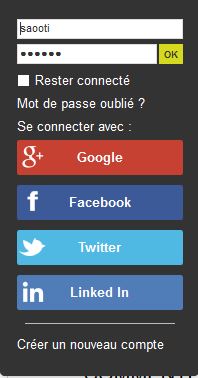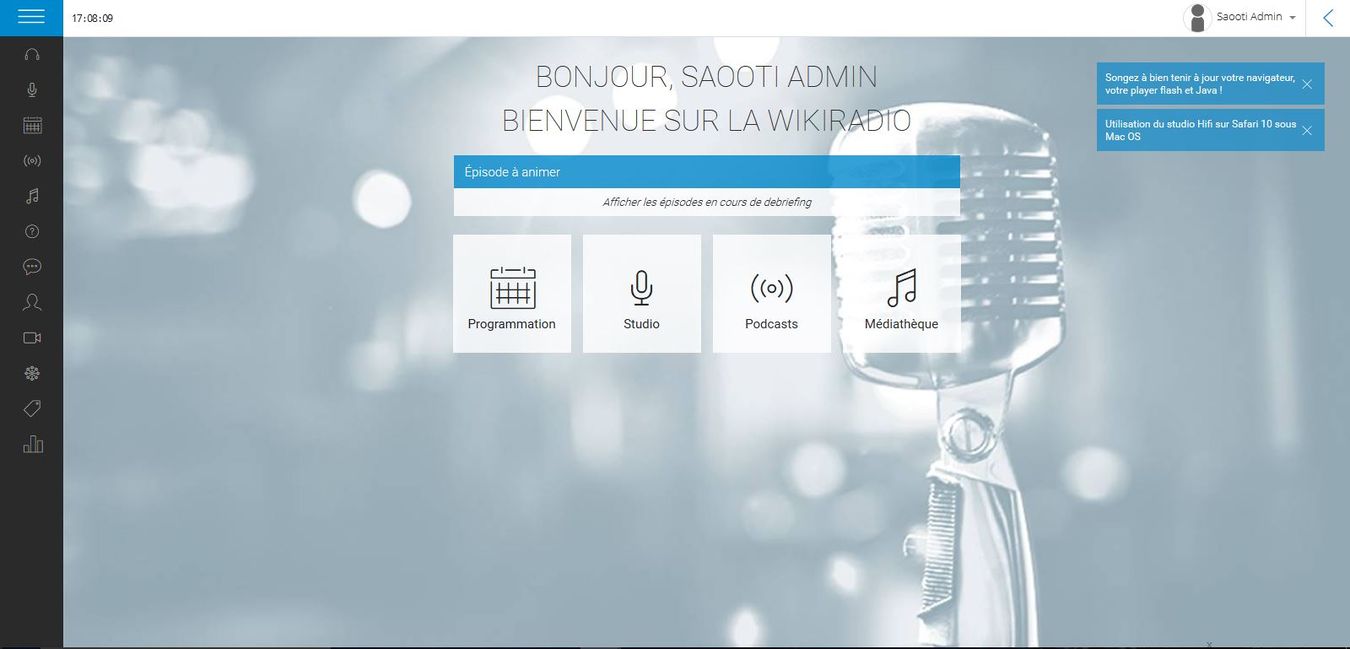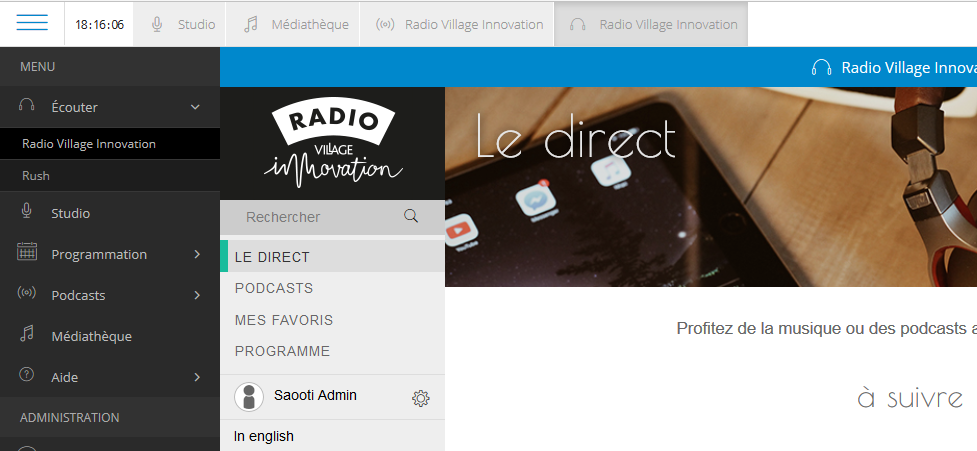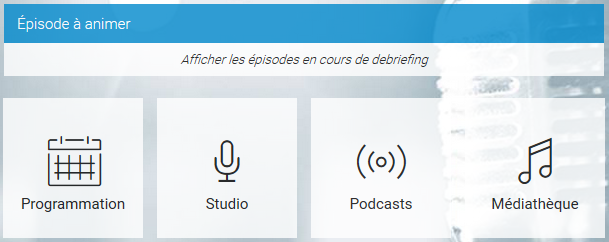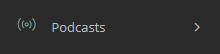Le Wikiradio manager : Différence entre versions
m (Francois a déplacé la page WikiRadio Mgr vers Le Wikiradio manager) |
|||
| (164 révisions intermédiaires par 5 utilisateurs non affichées) | |||
| Ligne 1 : | Ligne 1 : | ||
| − | |||
| − | + | = '''Le Wikiradio manager''' = | |
| − | |||
| − | |||
| − | Le Wikiradio manager | ||
| − | + | === Prérequis === | |
| − | + | *Vous devez disposer de l'URL (adresse web) d'accès à votre Wikiradio.<br/> Cette URL vous aura été fournie par mail lors de la création de votre compte. | |
| + | *Vous devez disposer d'un compte de type '''Animateur''', '''Editeur''' ou '''Administrateur'''. | ||
| − | + | === Accéder au Wikiradio manager === | |
| − | + | Pour accéder au Wikiradio manager, réalisez chacune des étapes suivantes : | |
| − | |||
| − | |||
| − | |||
| − | |||
| − | |||
| − | |||
| − | |||
| − | |||
| − | |||
| − | |||
| − | + | 1. Accédez à votre wikiradio | |
| − | + | 2. Depuis la page d'accueil, connectez-vous à l'espace d'administration en complétant les champs '''Login''' et '''Mot de passe''' en haut à droite de votre écran | |
| − | | | + | [[File:Fenetre conexion new.JPG|RTENOTITLE]] |
| − | + | Si vous ne disposez pas de compte, vous pouvez vous en créer un en cliquant sur '''"Créer un nouveau compte"''' et cochez la case '''"Demander à être animateur"''' pour pouvoir accéder au wikiradiomanager. | |
| − | |||
| − | |||
| − | |||
| − | + | 3. Cliquez sur OK | |
| − | |||
| − | |||
| − | |||
| − | |||
| − | |||
| − | |||
| − | |||
| − | |||
| − | |||
| − | |||
| − | |||
| − | |||
| − | |||
| − | |||
| − | |||
| − | |||
| − | |||
| − | |||
| − | |||
| − | |||
| − | |||
| − | |||
| − | |||
| − | |||
| − | |||
| − | |||
| − | |||
| − | |||
| − | |||
| − | + | 4. La page d'accueil est rafraichie et vous pouvez ainsi accéder au wikiradiomanager en cliquant sur l'onglet en haut à droite | |
| − | + | [[File:Login new.JPG|RTENOTITLE]] | |
| − | |||
| − | |||
| − | |||
| − | ' | + | 5. L'espace de gestion s'affiche. Les fonctions disponibles selon votre profil sont localisées à gauche de votre écran dans le menu hamburger. |
| − | + | === '''La page d'accueil du wikiradio manager''' === | |
| − | | | + | [[File:Wikiradio manager.jpg|1350x673px|Wikiradio manager.jpg]] |
| − | |||
| − | |||
| − | |||
| − | + | | |
| − | * | + | *Pour chaque fonction sélectionnée, une fenêtre de gestion spécifique s'affiche. |
| − | + | *Vous pouvez naviguer d'un onglet à l'autre sur simple clique | |
| − | + | | |
| − | |||
| − | |||
| − | |||
| − | + | L'illustration ci-après illustre un cas concret du multi-fenêtrage du Wikiradio manager. | |
| − | : | + | [[File:Multi onglets nouveau.PNG|RTENOTITLE]] |
| − | + | | |
| − | |||
| − | |||
| − | |||
| − | + | = '''Les fonctions du Wikiradio manager''' = | |
| − | |||
| − | |||
| − | |||
| − | |||
| − | + | | |
| − | |||
| − | |||
| − | + | Au Centre de la page d'accueil, vous avez directement accès aux quatre principales fonctionnalités de la wikiradio : '''Le studio, La grille de programmation, la médiathèque et les podcasts'''.<br/> Vous pouvez également y voir les '''épisodes à animer''' ainsi que ceux en '''debriefing'''. | |
| − | |||
| − | + | | |
| − | |||
| − | |||
| − | + | [[File:Centre pas d'accueil.PNG|RTENOTITLE]] | |
| − | |||
| − | [[ | ||
| − | + | | |
| − | |||
| − | + | === '''Le menu''' === | |
| − | |||
| − | |||
| + | {| border="0" cellpadding="1" cellspacing="1" width="100%" | ||
|- | |- | ||
| − | | | + | | style="width: 228px" | [[File:Écouter.JPG|RTENOTITLE]] |
| − | ' | + | | style="width: 1035px" | Cette fonction vous permet d'écouter votre canal principal (votre radio) ainsi que votre canal de rush |
| − | |||
| − | |||
| − | |||
| − | |||
| − | |||
|- | |- | ||
| − | | | + | | style="width: 228px" | [[File:Studio nouveau.PNG|RTENOTITLE]] |
| − | + | | style="width: 1035px" | Entrez dans le studio pour animer vos émissions en direct, ou simplement pour réaliser un enregistrement. | |
| − | |||
|- | |- | ||
| − | | | + | | style="width: 228px" | [[File:Grille de prog nouveau.PNG|RTENOTITLE]] |
| − | + | | style="width: 1035px" | Ouvrez la grille de programmation et plannifiez vos émissions en direct ou en différé ainsi que vos rediffusions. Créez des récurences afin d'automatiser votre programmation. | |
| − | |||
| − | |||
| − | |||
| − | |||
| − | |||
|- | |- | ||
| − | | | + | | style="width: 228px" | [[File:Podcast nouveau.PNG|RTENOTITLE]] |
| − | + | | style="width: 1035px" | Retrouvez ici tous les épisodes passés et diffusés sur votre radio. Vous avez aussi accès à tous les enregistrements du canal rush | |
| − | |||
|- | |- | ||
| − | | | + | | style="width: 228px" | [[File:Médiathèque nouveau design.PNG|RTENOTITLE]] |
| − | [[ | + | | style="width: 1035px" | C'est ici que vous gérez tout le contenu audio de votre radio : enregistrements, habillage, musique ex... |
| − | |||
| − | | | ||
| − | |||
| − | |||
|- | |- | ||
| − | | | + | | style="width: 228px" | [[File:Aide nouveau.PNG|RTENOTITLE]] |
| − | + | | style="width: 1035px" | Accédez à l'aide en ligne pour découvrir ou vous renseigner sur l'utilisation de la wikiradio. Vous pouvez également vous servir de l'assistant de connexion pour réaliser des tests | |
| − | |||
| − | |||
| − | |||
| − | [[ | ||
| − | |||
| − | | | ||
| − | |||
| − | |||
| − | |||
| − | |||
| − | |||
| − | |||
| − | |||
| − | |||
| − | ' | ||
| − | |||
| − | |||
| − | |||
| − | |||
| − | |||
| − | |||
| − | |||
| − | |||
| − | |||
|} | |} | ||
| − | + | | |
| − | + | === '''L'administration''' === | |
| − | |||
| − | |||
| − | |||
| + | {| border="0" cellpadding="1" cellspacing="1" width="100%" | ||
|- | |- | ||
| − | | | + | | style="width: 227px" | [[File:Commentaires.PNG|RTENOTITLE]] |
| − | + | | style="width: 1035px" | Gérez ici les commentaires du canal principal de votre radio ainsi que ceux du canal rush (édition, suppression ex...) | |
| − | |||
| − | |||
| − | |||
| − | |||
|- | |- | ||
| − | | | + | | style="width: 227px" | [[File:Utilisateurs.PNG|RTENOTITLE]] |
| − | + | | style="width: 1035px" | Cette fonction permet l'édition des administrateurs, éditeurs, animateurs mais aussi des invités. c'est également ici que vous pouvez envoyer des notifications mobiles | |
| − | |||
|- | |- | ||
| − | | | + | | style="width: 227px" | [[File:Vidéo.PNG|RTENOTITLE]] |
| − | + | | style="width: 1035px" | Ajustez ici votre webcam ou caméra.. | |
| − | |||
| − | |||
| − | |||
| − | |||
|- | |- | ||
| − | | | + | | style="width: 227px" | [[File:Comptes tiers.PNG|RTENOTITLE]] |
| − | + | | style="width: 1035px" | Configurez les applications que vous voulez utiliser pour vous connecter aux réseaux sociaux. | |
| − | |||
| − | | | ||
| − | | | ||
| − | |||
| − | |||
| − | |||
| − | |||
| − | |||
| − | |||
| − | |||
| − | |||
| − | |||
|- | |- | ||
| − | | | + | | style="width: 227px" | [[File:Mots clef catégories.PNG|RTENOTITLE]] |
| − | | | + | | style="width: 1035px" | Ici, vous administrez les mots-clés (édition, suppression ex...). Vous pouvez également créer des catégories. |
| − | |||
| − | |||
| − | |||
| − | |||
| − | |||
|- | |- | ||
| − | | | + | | style="width: 227px" | [[File:Statistiques.PNG|RTENOTITLE]] |
| − | | | + | | style="width: 1035px" | Gardez toujours un oeuil sur votre audience avec cet outil qui permet d'avoir une visibilité sur l'écoute et la production. |
| − | |||
| − | |||
| − | |||
| − | |||
| − | |||
| − | |||
| − | |||
| − | |||
| − | |||
| − | |||
|} | |} | ||
| − | + | | |
| − | = | + | = '''Voir aussi...''' = |
| − | *[[ | + | *[[Gerer_Mediatheque|Gérer la médiathèque]] |
| − | *[[ | + | *[[Gerer_Utilisateurs|Gérer les utilisateurs]] |
| − | *[[ | + | *[[Gerer_Programmation|Gérer une programmation]] |
| − | *[[Studio| | + | *[[Studio|Le studio]] |
| − | *[[Accueil|Retour vers l'accueil]] | + | *[[Les_chroniques|Les chroniques]] |
| + | *[[Les_statistiques|Les statistiques]] | ||
| + | *[[Accueil|Retour vers l'accueil]] | ||
| − | + | | |
Version actuelle datée du 18 juin 2018 à 13:15
Sommaire
Le Wikiradio manager
Prérequis
- Vous devez disposer de l'URL (adresse web) d'accès à votre Wikiradio.
Cette URL vous aura été fournie par mail lors de la création de votre compte. - Vous devez disposer d'un compte de type Animateur, Editeur ou Administrateur.
Accéder au Wikiradio manager
Pour accéder au Wikiradio manager, réalisez chacune des étapes suivantes :
1. Accédez à votre wikiradio
2. Depuis la page d'accueil, connectez-vous à l'espace d'administration en complétant les champs Login et Mot de passe en haut à droite de votre écran
Si vous ne disposez pas de compte, vous pouvez vous en créer un en cliquant sur "Créer un nouveau compte" et cochez la case "Demander à être animateur" pour pouvoir accéder au wikiradiomanager.
3. Cliquez sur OK
4. La page d'accueil est rafraichie et vous pouvez ainsi accéder au wikiradiomanager en cliquant sur l'onglet en haut à droite
5. L'espace de gestion s'affiche. Les fonctions disponibles selon votre profil sont localisées à gauche de votre écran dans le menu hamburger.
La page d'accueil du wikiradio manager
- Pour chaque fonction sélectionnée, une fenêtre de gestion spécifique s'affiche.
- Vous pouvez naviguer d'un onglet à l'autre sur simple clique
L'illustration ci-après illustre un cas concret du multi-fenêtrage du Wikiradio manager.
Les fonctions du Wikiradio manager
Au Centre de la page d'accueil, vous avez directement accès aux quatre principales fonctionnalités de la wikiradio : Le studio, La grille de programmation, la médiathèque et les podcasts.
Vous pouvez également y voir les épisodes à animer ainsi que ceux en debriefing.
L'administration
Voir aussi...
- Gérer la médiathèque
- Gérer les utilisateurs
- Gérer une programmation
- Le studio
- Les chroniques
- Les statistiques
- Retour vers l'accueil